Nodo Pantalla de recorte
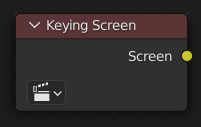
El nodo Pantalla de recorte creará fondos para usar como referencia de color con los nodos de recorte. Generará gradientes a partir de colores muestreados con puntos de rastreo en clips de película. Podrá ser usado para trabajar con pantallas verdes que presenten colores desparejos.
Entradas
Este nodo no contiene conectores de entrada.
Propiedades
- Clip de película
El bloque de datos de clip de película, seleccionable en la interfaz del nodo será usado como entrada para generar los colores del gradiente.
- Objeto de rastreo
Objeto de rastreo para generar el gradiente. Probablemente se deserá crear un nuevo objeto de rastreo en el panel Objeto, debido a que los rastros usados para gradientes en realidad no podrán ser usados para rastrear objetos o cámaras. Luego de esto, los rastros podrán ser ubicados en lugares donde deban tomarse las muestras de color. Estos rastros podrán ser rastreados automáticamente o movidos a mano, de manera que los gradientes se vayan actualizando automáticamente a lo largo de la película. Los rastros podrán tener un desplazamiento, para un rastreo más sencillo de pantallas en donde no existan muchos puntos rastreables.
Salidas
- Pantalla
Imagen con gradiente resultante.
Ejemplo
Consider a node setup for green screen removal, using a Color Key:
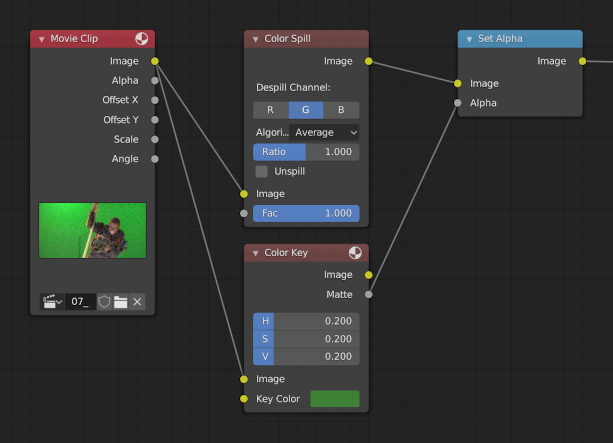
A menudo, la iluminación no es pareja en las distintas partes del fondo.

Ejemplo de la película libre Mango, conocida como Tears of Steel (Lágrimas de acero).
Debido a eso es posible que el resultado del recorte sea malo.

Ejemplo de un mate pobre: Algunas partes del fondo quedaron opacas y algunas partes del arma quedaron transparentes.
Si se aumentaran las tolerancias en el nodo Recortar por color, éste aceptará más tonos de verde a ser removidos. Pero también es posible que remueva más partes del personaje que se pretende conservar.
En vez de aumentar el rango de tonos a ser removidos, el nodo Pantalla de recorte permitirá cambiar qué tono de verde (u otro color) será usado en las distintas partes de la imagen.
Comenzar en el Editor de clips. Abrir la Barra lateral y la Barra de herramientas para mostrar las opciones de rastreo. Los marcadores usados para muestrear colores para el gradiente no resultarán útiles para el rastreo de cámara o de objetos, debido a que sus ubicaciones probablemente no podrán ser rastreadas bien de forma automática. Por lo tanto se necesitará crear un nuevo objeto de rastreo en el panel Objetos. Ubicar los marcadores de rastreo sobre la imagen del clip para muestrear diferentes partes del fondo.
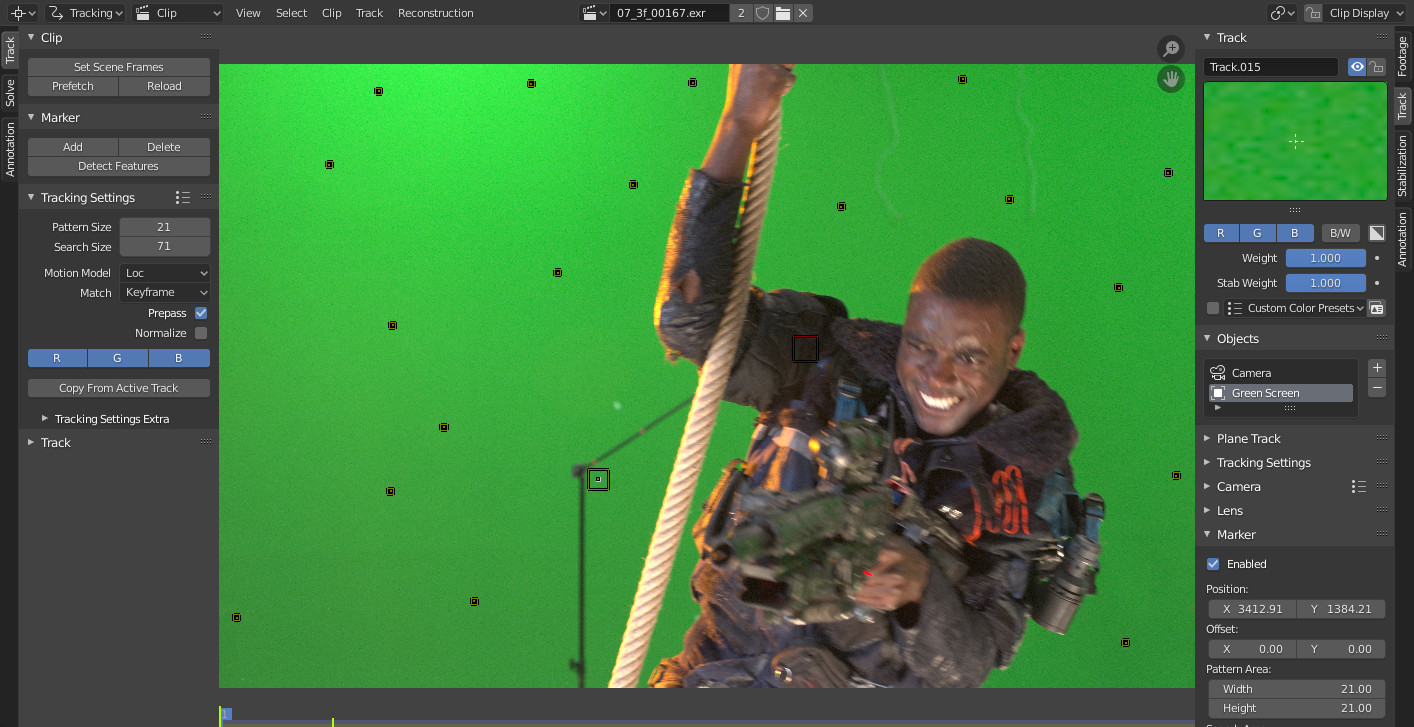
Estos marcadores podrán ser rastreados automáticamente o movidos de forma manual, para que los gradientes puedan ser actualizados a lo largo del tiempo. Si el marcador no se encontrara habilitado para un fotograma, no será usado para crear el gradiente. (Tal como sucede con el marcador rojo sobre el brazo, en la imagen de arriba)
Una vez creados los marcadores, agregar el nodo ala configuración de nodos y seleccionar el objeto de rastreo a ser usado para el fondo.
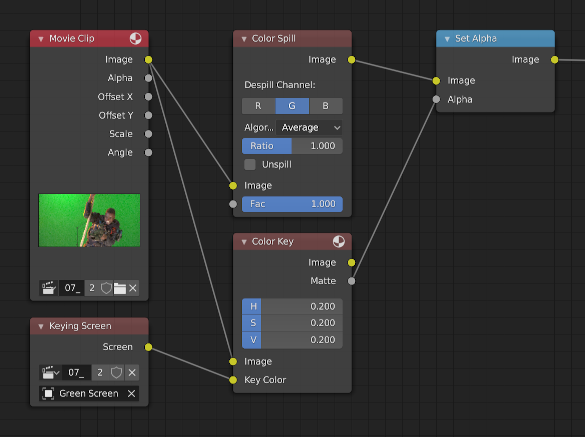
Configuración de nodos usando el fondo con gradiente generado por el nodo Pantalla de recorte, conectado a la entrada Color a recortar del nodo Recortar por color.
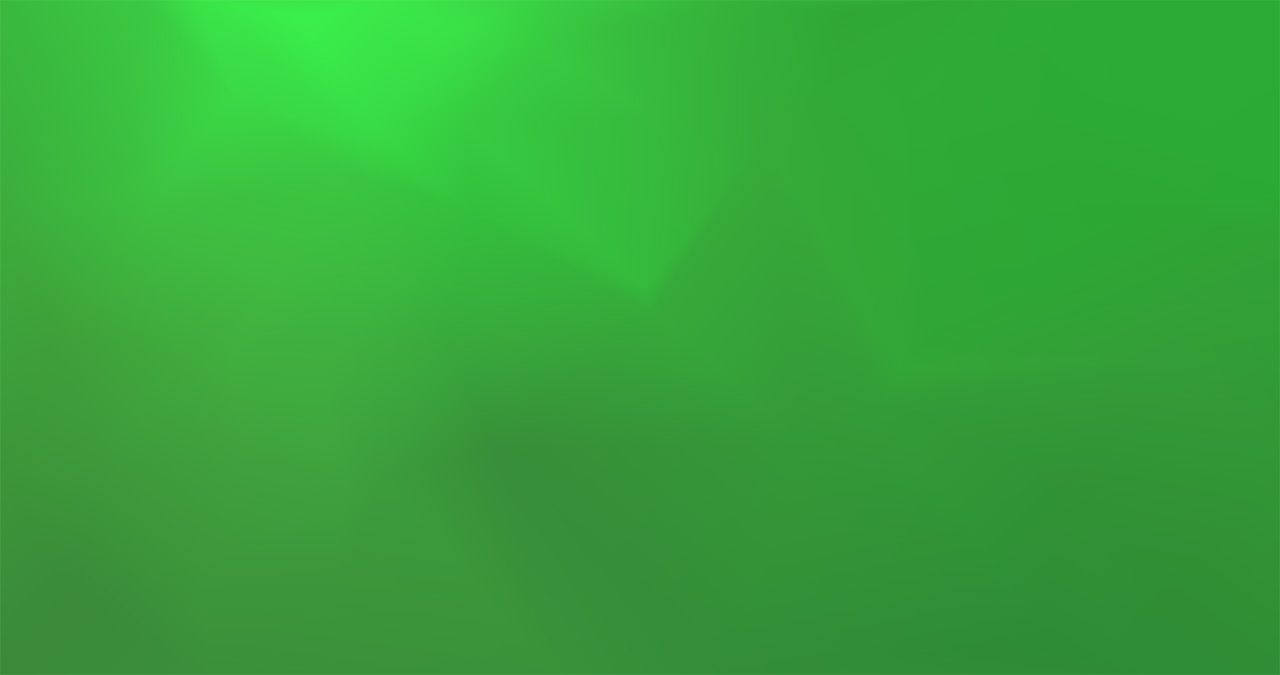
El fondo con gradiente generado por el nodo Pantalla de recorte.
La imagen resultante tiene ahora un mejor mate.
